Chrome (Italiano)
Lezione 4: creazione di Segnalibri in Chrome
/it/chrome/personalizzazione-cromo/content/
Preferiti
avete mai trovato un sito web che si desidera visualizzare in seguito, solo per rendersi conto che didn”t ricordo l’indirizzo web quando venne il tempo? I segnalibri sono un ottimo modo per salvare e organizzare siti Web specifici in modo da poterli rivisitare ancora e ancora.,
In questa lezione, parleremo di come aggiungere segnalibri a Chrome, come gestire e organizzare i segnalibri e le cartelle, e come importare i segnalibri da un altro browser
Guarda il video qui sotto per imparare le basi del bookmarking in Chrome.
Per aggiungere un segnalibro:
Puoi salvare qualsiasi pagina che stai visualizzando come segnalibro.
- Fare clic sulla stella nell’Omnibox per salvare la pagina corrente come segnalibro. È inoltre possibile premere Ctrl + D sulla tastiera.
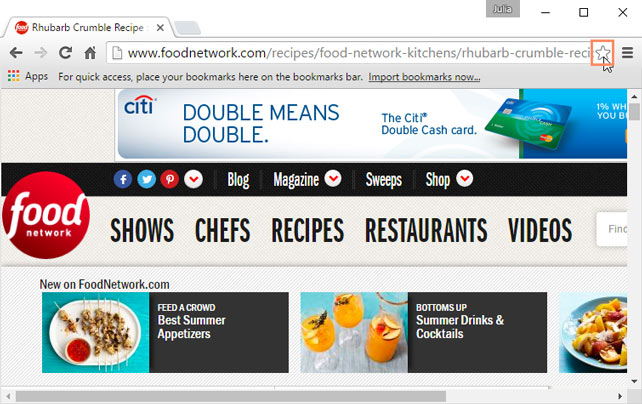
- Apparirà una finestra di dialogo. Fare clic su Fine.,
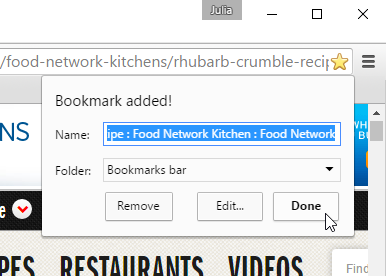
- Il segnalibro verrà salvato nella barra dei segnalibri.
Utilizzo dei segnalibri
Una volta che hai segnalibro un sito web, ci sono alcuni modi per aprire il segnalibro.
- La barra degli indirizzi: quando inizi a digitare nella barra degli indirizzi, tutti i segnalibri corrispondenti al testo appariranno con un’icona a stella accanto a loro. Basta fare clic su un segnalibro per aprirlo.
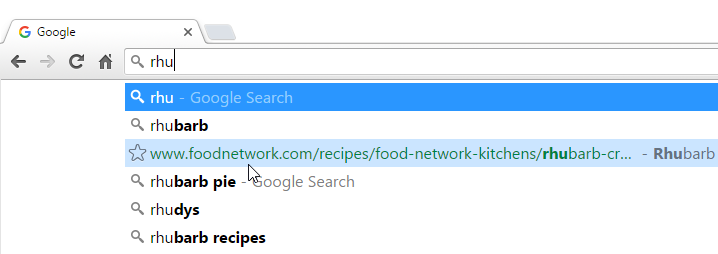
- Il menu Chrome: fare clic sul menu Chrome nell’angolo in alto a destra, passare il mouse sui segnalibri, quindi fare clic sul segnalibro che si desidera aprire.,
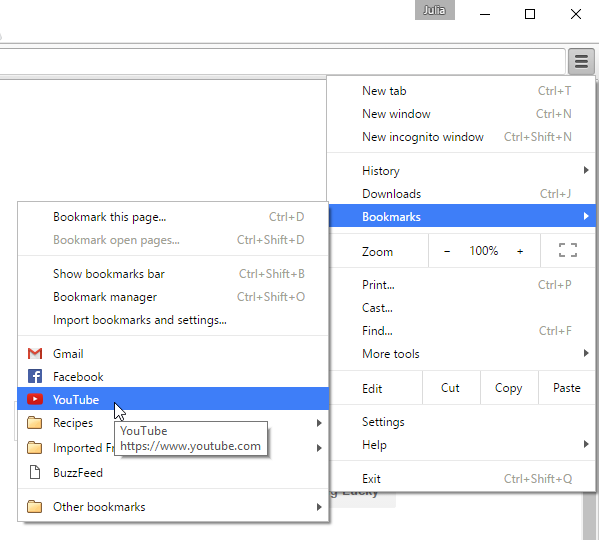
- La barra dei preferiti: la barra dei preferiti si trova nella Nuova scheda appena sotto l’Omnibox. Fare clic su un segnalibro per accedere a quella pagina.
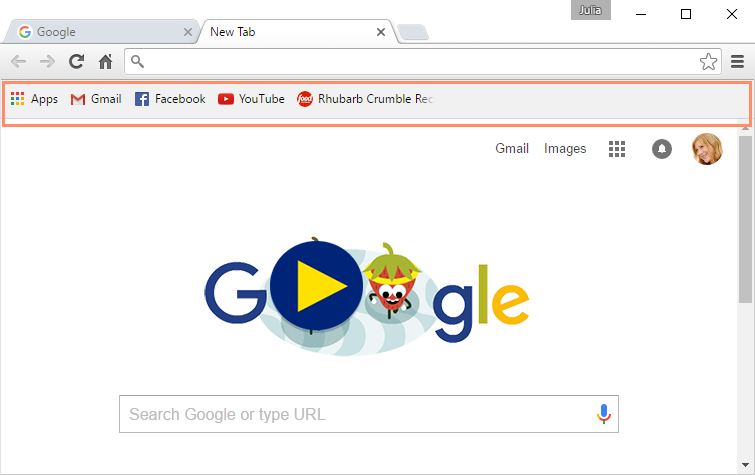
Se si preferisce, la barra dei segnalibri può apparire sotto l’Omnibox in ogni momento. Basta fare clic sul menu Chrome, passare il mouse sopra i segnalibri, quindi selezionare Mostra barra dei segnalibri.,
Gestione dei segnalibri
Se si prevede di utilizzare i segnalibri regolarmente, si consiglia di imparare come organizzarli utilizzando una funzione chiamata Gestione segnalibri.
Per aprire il Bookmark Manager:
- Fare clic sul menu Chrome nell’angolo in alto a destra del browser, passare il mouse sopra i segnalibri, quindi selezionare Bookmark manager dal menu a discesa.
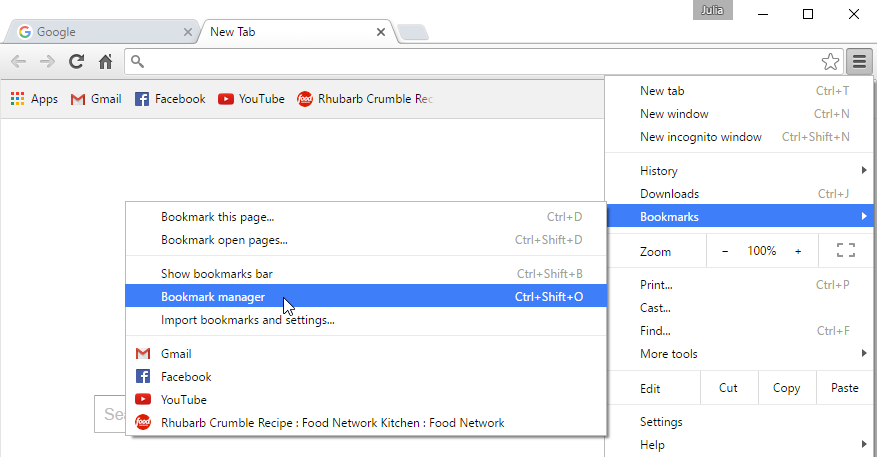
- Apparirà il Gestore dei segnalibri., Da qui, è possibile organizzare i segnalibri in cartelle, eliminare i segnalibri e le cartelle che non si utilizza più, e la ricerca di segnalibri non si può trovare.
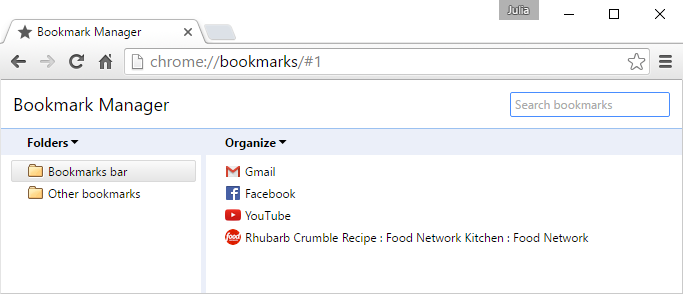
Per creare una cartella:
Se si dispone di segnalibri diversi su un argomento, si potrebbe prendere in considerazione la creazione di una cartella per tenerli organizzati. Nuove cartelle possono essere aggiunte alla cartella Barra dei segnalibri o l’altra cartella segnalibri.
- Fare clic sulla cartella in cui si desidera aggiungere una nuova cartella. In questo esempio, creeremo una cartella per aiutare a organizzare alcune ricette nella cartella Altri segnalibri.,
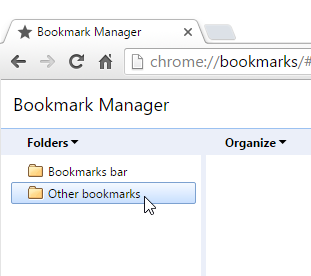
- Fare clic su Organizza, quindi selezionare Aggiungi cartella dal menu a discesa.
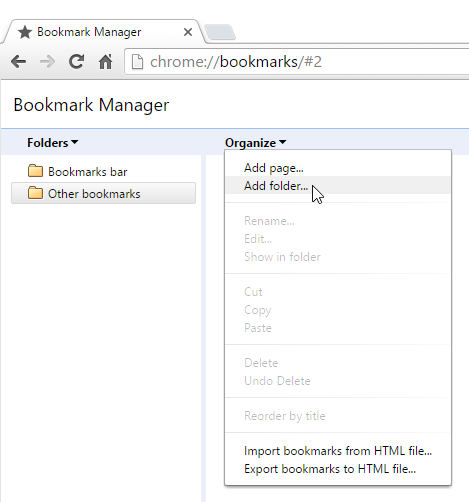
- Apparirà la nuova cartella. Digitare un nome per la cartella e premere Invio. Nel nostro esempio, scriveremo Ricette.
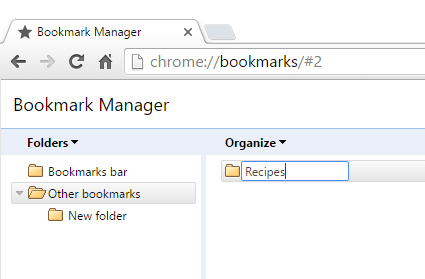
- Verrà creata la nuova cartella.
La cartella Altri segnalibri apparirà anche sulla barra dei segnalibri per un facile accesso a tutti i segnalibri.,
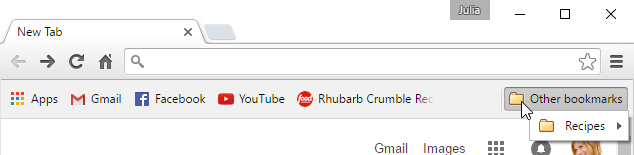
Per aggiungere un nuovo segnalibro a una cartella:
È possibile aggiungere nuovi segnalibri direttamente a una cartella quando si salva un segnalibro.
- Fare clic sulla stella nell’Omnibox per salvare la pagina corrente come segnalibro.
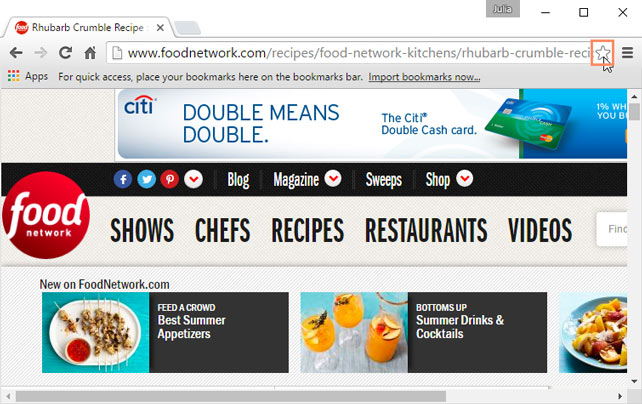
- Selezionare la cartella desiderata dal menu a discesa, quindi fare clic su Fine.
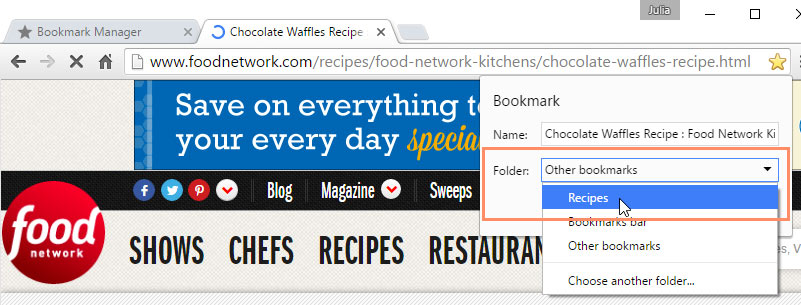
Per aggiungere un segnalibro esistente a una cartella:
È anche possibile spostare tutti i segnalibri salvati in precedenza in una cartella.,
- Dal Gestore segnalibri, fare clic e trascinare un segnalibro nella cartella desiderata.
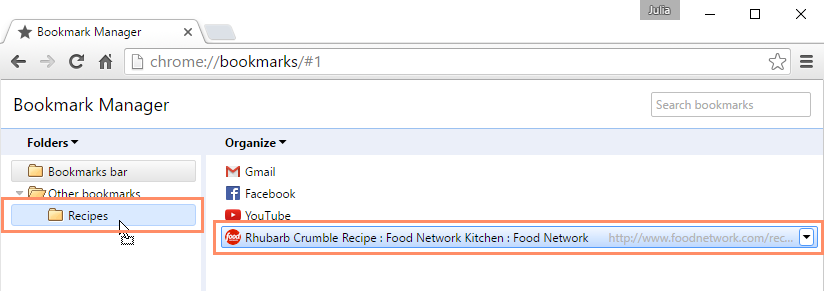
- Il segnalibro apparirà nella cartella.
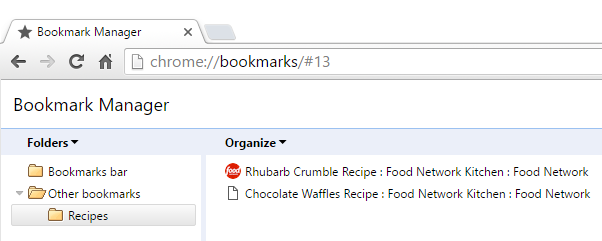
- È possibile aprire il segnalibro da Bookmark Manager o l’altra cartella segnalibri sulla barra dei segnalibri.
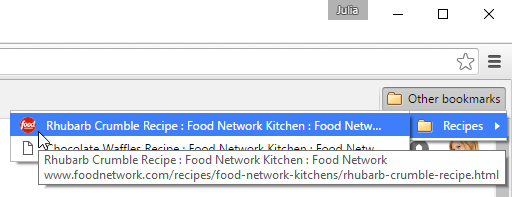
Per spostare una cartella:
È possibile spostare intere cartelle tra la barra dei segnalibri e Altre cartelle dei segnalibri.
- Fare clic e trascinare una cartella per spostarla.,
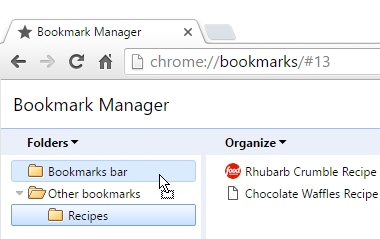
- Spostando una cartella nella cartella della barra dei preferiti la si posizionerà direttamente sulla barra dei preferiti.
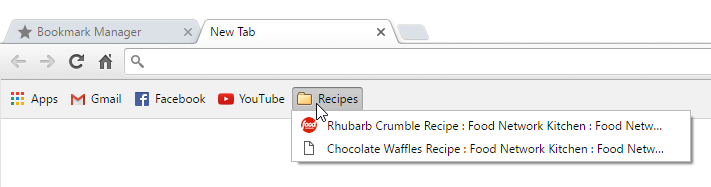
Per eliminare segnalibri e cartelle:
Se non si utilizzano più determinati segnalibri o cartelle, è sempre possibile eliminarli.
- Per eliminare un segnalibro, fare clic con il pulsante destro del mouse sul segnalibro, quindi selezionare Elimina.
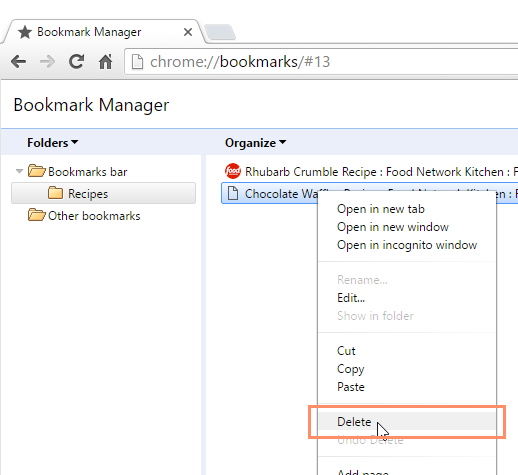
- Per eliminare una cartella, fare clic con il pulsante destro del mouse sulla cartella, quindi selezionare Elimina.,
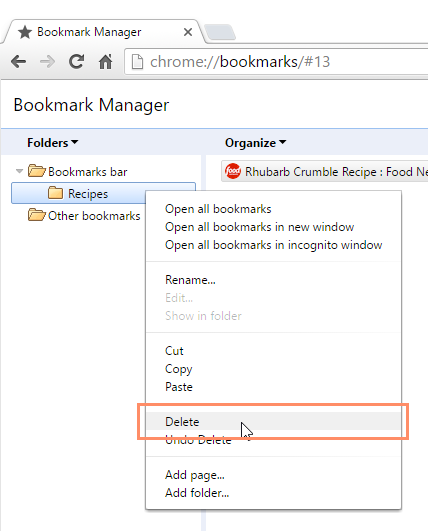
Non è possibile eliminare la barra dei segnalibri o Altre cartelle dei segnalibri.
Per cercare un segnalibro:
Se stai cercando un segnalibro specifico ma non riesci a ricordare dove è stato salvato, puoi cercarlo.
- Digitare un indirizzo o un termine di ricerca nella barra di ricerca. Verranno visualizzati tutti i segnalibri corrispondenti alla ricerca.
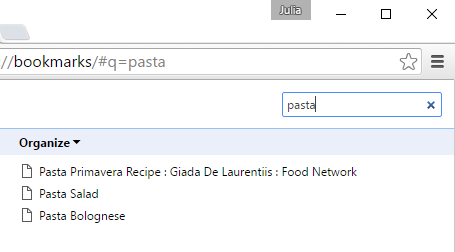
Importazione dei segnalibri
Se hai già salvato molti segnalibri in un altro browser web, puoi importare questi segnalibri in Chrome.,
Per importare i segnalibri:
- Fare clic sul menu Chrome nell’angolo in alto a destra del browser, passare il mouse sui segnalibri, quindi selezionare Importa segnalibri e impostazioni…
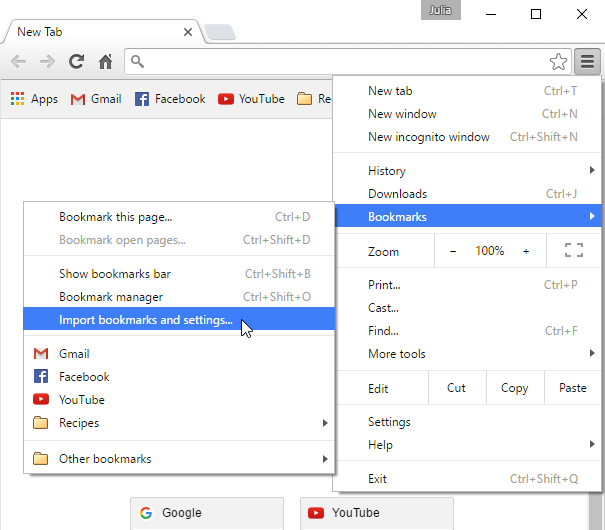
- Apparirà una finestra di dialogo. Selezionare il browser e gli elementi da importare. In questo esempio, importeremo segnalibri da Internet Explorer.
- Fare clic su Importa.
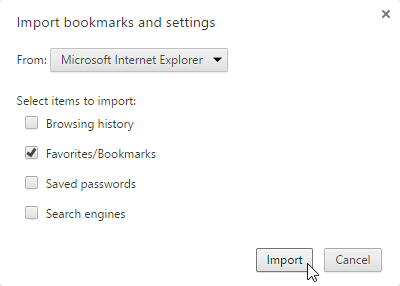
- Fare clic su Fine per continuare.
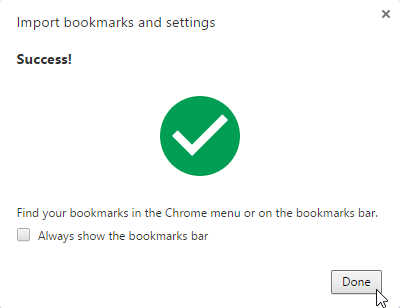
- I segnalibri importati appariranno in una cartella sulla barra dei segnalibri., È possibile utilizzare il Gestore segnalibri per riorganizzare questi segnalibri, se lo si desidera.
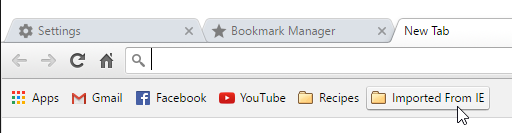
/ it/chrome/privacy-and-security-in-chrome/content/